การใช้โปรแกรม Navicat สำหรับเชื่อมต่อ Database
โปรแกรม Navicat เป็นเครื่องมือที่มีประสิทธิภาพและใช้งานง่ายสำหรับการจัดการฐานข้อมูล ที่พัฒนาโดย PremiumSoft CyberTech Ltd. Navicat ช่วยให้ผู้ใช้สามารถเชื่อมต่อและจัดการฐานข้อมูลหลายประเภทได้อย่างราบรื่น ไม่ว่าจะเป็น MySQL, PostgreSQL, Oracle, SQLite, SQL Server และอื่น ๆ อีกมากมาย
ด้วยอินเทอร์เฟซที่เป็นมิตรกับผู้ใช้ Navicat ทำให้การสร้างและจัดการฐานข้อมูลไม่ยุ่งยาก แม้แต่ผู้ที่ไม่มีพื้นฐานทางด้านการเขียนโปรแกรมก็สามารถใช้งานได้อย่างมีประสิทธิภาพ Navicat มีฟีเจอร์ที่ครบครัน เช่น การออกแบบฐานข้อมูล (Database Design), การคิวรี่ (Query), การสำรองข้อมูล (Backup), การคืนค่าข้อมูล (Restore), การซิงโครไนซ์ข้อมูล (Data Synchronization) และการถ่ายโอนข้อมูล (Data Transfer) ซึ่งช่วยให้การจัดการฐานข้อมูลเป็นเรื่องง่ายและรวดเร็ว
การใช้ Navicat สำหรับการเชื่อมต่อฐานข้อมูลเป็นขั้นตอนสำคัญที่ช่วยให้ผู้ใช้สามารถทำงานกับข้อมูลได้อย่างมีประสิทธิภาพ ไม่ว่าจะเป็นนักพัฒนาโปรแกรม นักวิเคราะห์ข้อมูล หรือผู้ดูแลระบบฐานข้อมูล โปรแกรมนี้สามารถตอบโจทย์การทำงานและช่วยเพิ่มผลผลิตในการจัดการฐานข้อมูลได้เป็นอย่างดี
ประเภทของฐานข้อมูลที่ต้องการเชื่อมต่อ เช่น MySQL, PostgreSQL, SQL Server, SQLite, Oracle เป็นต้น สามารถดูขั้นตอนการใช้งานได้เลย
– สร้างการเชื่อมต่อของ MySQL
– สร้างการเชื่อมต่อของ SQL Server
สำหรับสร้างการเชื่อมต่อ: ในส่วนของ MySQL
- คลิกที่ปุ่ม “Connection” หรือ “New Connection” บนแถบเครื่องมือ
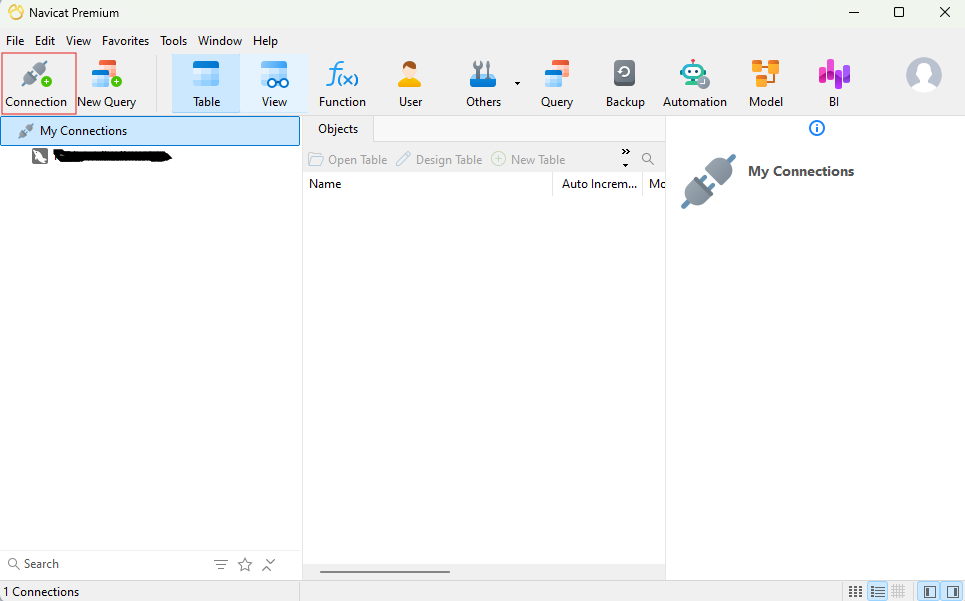
- เลือกประเภทของฐานข้อมูลที่ต้องการเชื่อมต่อ เช่น MySQL แล้วคลิกปุ่ม Next
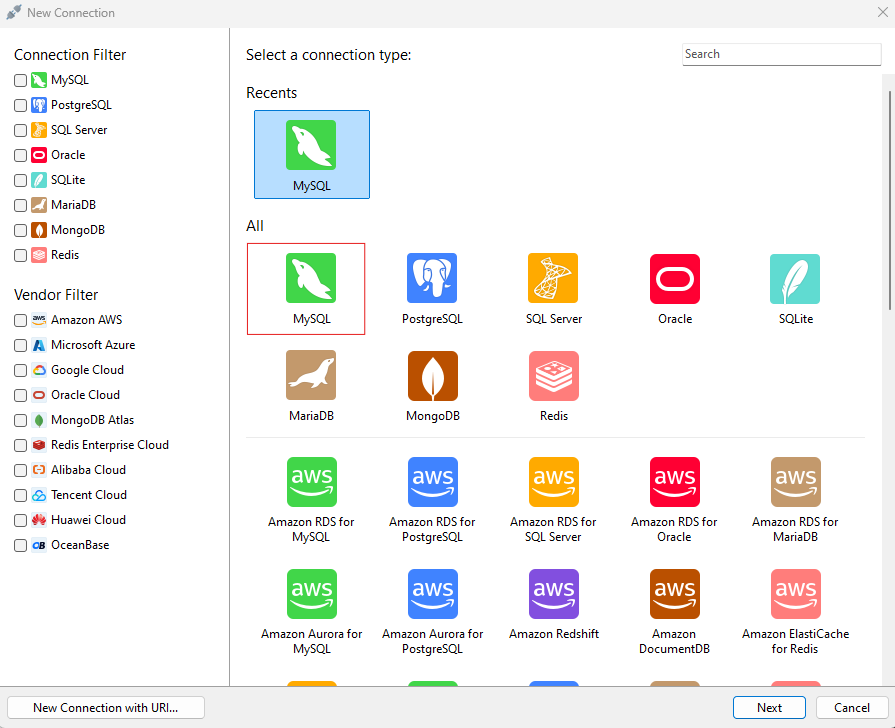
กรอกข้อมูลการเชื่อมต่อ:
กรอกข้อมูลการเชื่อมต่อฐานข้อมูล เช่น ชื่อโฮสต์ (Host Name/IP Address), พอร์ต (Port), ชื่อผู้ใช้ (Username), และรหัสผ่าน (Password) จากนั้นคลิก “Test Connection” เพื่อตรวจสอบการเชื่อมต่อ หากการเชื่อมต่อสำเร็จ คลิกปุ่ม OK
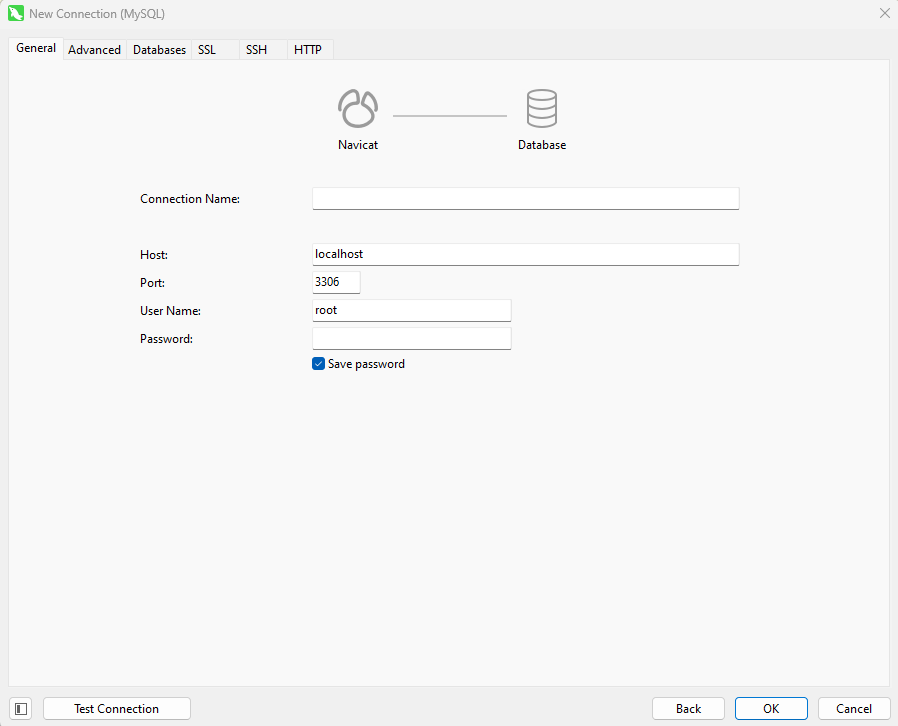
เรียบร้อย เริ่มใช้งาน navicat for MySQL ได้เลย
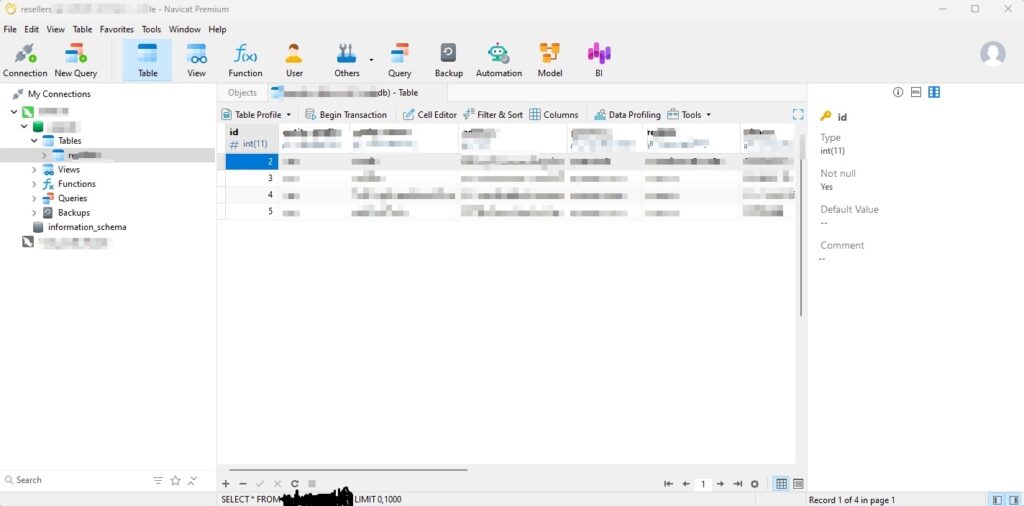
สำหรับสร้างการเชื่อมต่อ: ในส่วนของ SQL Server
⦁ คลิกที่ “Connection” แล้วเลือก “New Connection” จากนั้นเลือกประเภทของฐานข้อมูลที่คุณต้องการเชื่อมต่อ (ตัวอย่างเช่น SQL Server)
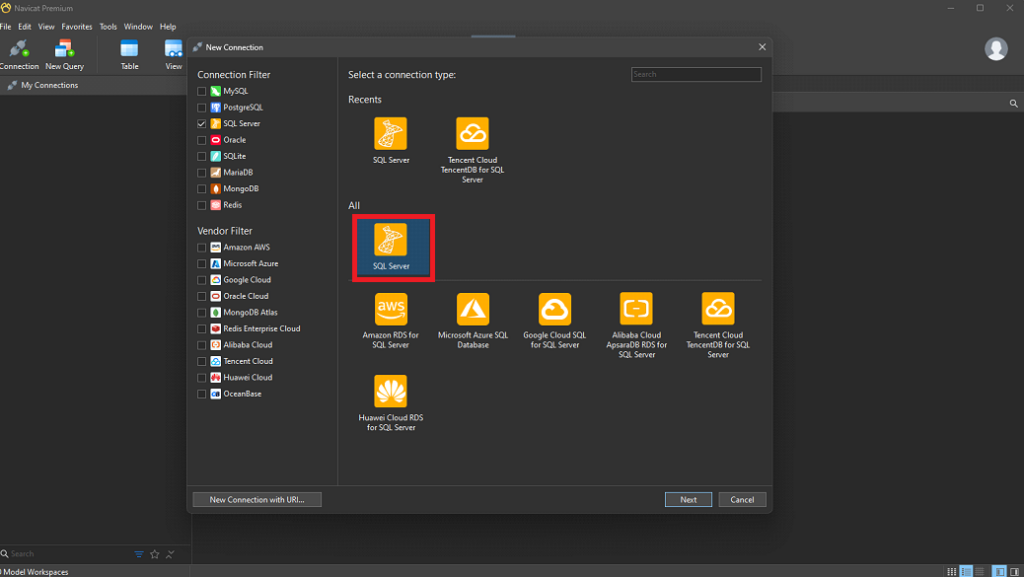
⦁ กรอกข้อมูลการเชื่อมต่อ รวมถึง Host, Initial Database, Authentication, User Name และ Password จากนั้นคลิก “Test Connection” เพื่อตรวจสอบการเชื่อมต่อ หากการเชื่อมต่อสำเร็จ คลิก “OK”
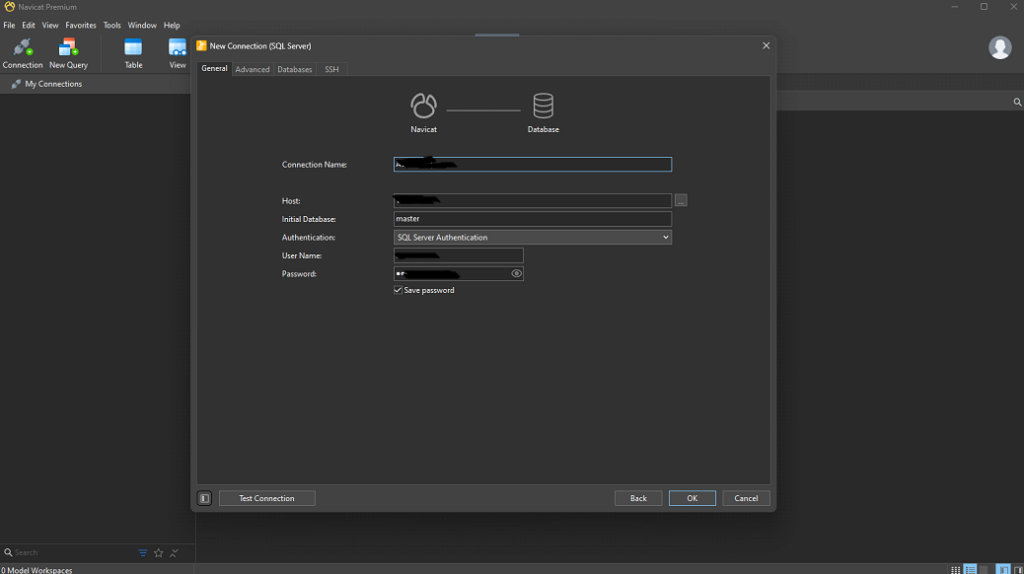
เรียบร้อย เริ่มใช้งาน navicat for SQL Server ได้เลย